Instalacion y configuracion de ssh en windows xp o server 2003
•Descargar como DOCX, PDF•
0 recomendaciones•68 vistas
Este documento proporciona instrucciones para instalar y configurar SSH en Windows XP o Server 2003 para permitir el acceso remoto seguro a una computadora. Explica cómo descargar e instalar OpenSSH y PuTTY, crear un usuario para conexiones SSH, configurar el puerto SSH y el firewall, y probar la conexión SSH desde otra computadora usando PuTTY.
Denunciar
Compartir
Denunciar
Compartir
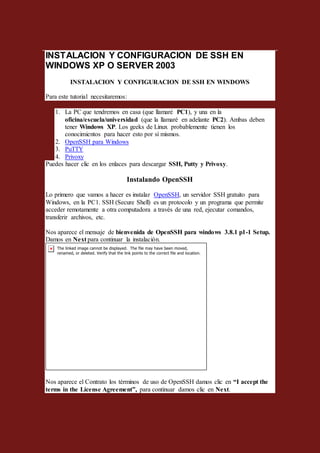
Recomendados
Clase2 (consola linux)

El documento introduce los comandos básicos de la consola, incluyendo cd para cambiar de directorio, ls para listar archivos, y top para mostrar procesos. Explica el uso de cada comando con ejemplos y provee detalles adicionales como la diferencia entre mayúsculas y minúsculas en Linux y cómo funciona copiar y pegar en la consola.
Como crear un_tunel_entre_dos_pc recomendado

Este documento explica cómo crear un túnel SSH entre dos PC usando el protocolo SSH. Primero se debe instalar un servidor SSH como FreeSSHd en Windows o usar uno preinstalado en Linux. Luego se abre el puerto requerido en el router y se usa un cliente SSH como Putty para conectarse remotamente usando la IP pública. Esto permite acceder de forma segura a la PC remota y transferir archivos u obtener acceso gráfico a través del túnel SSH.
Xp en magallanes

Este documento proporciona instrucciones para instalar un tema de escritorio de Windows XP en Ubuntu sin modificarlo. Descarga el archivo XpGnome.tar.gz de un enlace proporcionado, extrae el archivo y ejecuta el script InstallXpGnome.sh para obtener la apariencia de XP. Para restaurar la apariencia predeterminada de Ubuntu, ejecuta el script Restore_Settings.sh dentro de la carpeta XpGnome.
Windows 2 practica 01 - introduccion a cmd

Este documento proporciona instrucciones para ocultar archivos dentro de otros archivos utilizando comandos de MS-DOS. Explica cómo crear archivos y carpetas visibles e invisibles, y cómo asociar el contenido de un archivo oculto a un archivo visible de manera que el archivo oculto quede escondido dentro del archivo visible sin modificar su tamaño ni contenido aparente. Finalmente, muestra cómo revelar el contenido oculto utilizando el parámetro ":oculto" y resalta que el archivo visible pasaría pruebas de detección
Actividad n° 09

Este documento describe los pasos para instalar y configurar los servicios FTP y SSH en un servidor Linux. Explica cómo instalar el servidor FTP vsftpd usando el comando "yum install vsftpd", y luego cómo configurarlo editando el archivo vsftpd.conf para permitir solo acceso anónimo. También cubre cómo instalar el servicio SSH, iniciarlo y configurarlo para bloquear el acceso root. Finalmente, muestra cómo conectarse al servidor a través de FTP y SSH desde Windows usando FileZilla y PuTTY.
Introducc..

Este documento proporciona instrucciones para descargar e instalar Ubuntu 10.10, así como consejos básicos sobre su uso. Explica cómo descargar el sistema operativo y quemarlo en un CD o USB para instalarlo. También cubre cómo utilizar la terminal de Ubuntu para instalar programas y realizar otras tareas sin usar el mouse, y menciona que Linux no contiene virus como Windows.
Instalacion de un nuevo sistema operativo (1)

El documento proporciona instrucciones paso a paso para instalar un nuevo sistema operativo, describiendo el proceso de seleccionar el dispositivo de arranque, particionar el disco duro para asignar espacio a los sistemas operativos, configurar la zona horaria y los idiomas, crear usuarios y contraseñas, e instalar aplicaciones y archivos del sistema anterior.
Que son los archivos batch

Este documento explica qué son los archivos batch y cómo crearlos y usarlos. Los archivos batch contienen líneas de código escritas en el lenguaje de MS-DOS que se ejecutan secuencialmente cuando se ejecuta el archivo. Estos archivos son útiles para automatizar tareas como hacer copias de seguridad, limpiar el sistema y descargar archivos. Para crear un archivo batch, se usa un editor de texto simple y se escriben comandos como ECHO, COPY y PAUSE.
Recomendados
Clase2 (consola linux)

El documento introduce los comandos básicos de la consola, incluyendo cd para cambiar de directorio, ls para listar archivos, y top para mostrar procesos. Explica el uso de cada comando con ejemplos y provee detalles adicionales como la diferencia entre mayúsculas y minúsculas en Linux y cómo funciona copiar y pegar en la consola.
Como crear un_tunel_entre_dos_pc recomendado

Este documento explica cómo crear un túnel SSH entre dos PC usando el protocolo SSH. Primero se debe instalar un servidor SSH como FreeSSHd en Windows o usar uno preinstalado en Linux. Luego se abre el puerto requerido en el router y se usa un cliente SSH como Putty para conectarse remotamente usando la IP pública. Esto permite acceder de forma segura a la PC remota y transferir archivos u obtener acceso gráfico a través del túnel SSH.
Xp en magallanes

Este documento proporciona instrucciones para instalar un tema de escritorio de Windows XP en Ubuntu sin modificarlo. Descarga el archivo XpGnome.tar.gz de un enlace proporcionado, extrae el archivo y ejecuta el script InstallXpGnome.sh para obtener la apariencia de XP. Para restaurar la apariencia predeterminada de Ubuntu, ejecuta el script Restore_Settings.sh dentro de la carpeta XpGnome.
Windows 2 practica 01 - introduccion a cmd

Este documento proporciona instrucciones para ocultar archivos dentro de otros archivos utilizando comandos de MS-DOS. Explica cómo crear archivos y carpetas visibles e invisibles, y cómo asociar el contenido de un archivo oculto a un archivo visible de manera que el archivo oculto quede escondido dentro del archivo visible sin modificar su tamaño ni contenido aparente. Finalmente, muestra cómo revelar el contenido oculto utilizando el parámetro ":oculto" y resalta que el archivo visible pasaría pruebas de detección
Actividad n° 09

Este documento describe los pasos para instalar y configurar los servicios FTP y SSH en un servidor Linux. Explica cómo instalar el servidor FTP vsftpd usando el comando "yum install vsftpd", y luego cómo configurarlo editando el archivo vsftpd.conf para permitir solo acceso anónimo. También cubre cómo instalar el servicio SSH, iniciarlo y configurarlo para bloquear el acceso root. Finalmente, muestra cómo conectarse al servidor a través de FTP y SSH desde Windows usando FileZilla y PuTTY.
Introducc..

Este documento proporciona instrucciones para descargar e instalar Ubuntu 10.10, así como consejos básicos sobre su uso. Explica cómo descargar el sistema operativo y quemarlo en un CD o USB para instalarlo. También cubre cómo utilizar la terminal de Ubuntu para instalar programas y realizar otras tareas sin usar el mouse, y menciona que Linux no contiene virus como Windows.
Instalacion de un nuevo sistema operativo (1)

El documento proporciona instrucciones paso a paso para instalar un nuevo sistema operativo, describiendo el proceso de seleccionar el dispositivo de arranque, particionar el disco duro para asignar espacio a los sistemas operativos, configurar la zona horaria y los idiomas, crear usuarios y contraseñas, e instalar aplicaciones y archivos del sistema anterior.
Que son los archivos batch

Este documento explica qué son los archivos batch y cómo crearlos y usarlos. Los archivos batch contienen líneas de código escritas en el lenguaje de MS-DOS que se ejecutan secuencialmente cuando se ejecuta el archivo. Estos archivos son útiles para automatizar tareas como hacer copias de seguridad, limpiar el sistema y descargar archivos. Para crear un archivo batch, se usa un editor de texto simple y se escriben comandos como ECHO, COPY y PAUSE.
Tutorial de instalación de vnc en ubuntu 12.04

Manual de instalación y configuración de VNC en ubuntu 12.04 (aunque este manual fue hecho en la versión 11.04 estos mismos pasos funcionan en la 12.04) para controlar equipos de forma remota desde la red local
Practica 23. instalar ubuntu en windows 7

El documento describe los pasos para instalar Ubuntu junto a Windows 7, incluyendo insertar el CD de Ubuntu, seleccionar la opción de instalar junto a Windows, crear un usuario y contraseña, reiniciar el equipo para completar la instalación, y seleccionar Ubuntu en el menú de inicio para usar el nuevo sistema operativo.
C0 mo instalar gentoo

Gentoo Linux es una distribución Linux orientada a usuarios experimentados fundada por Daniel Robbins. La instalación de Gentoo es sencilla e involucra obtener la imagen ISO de Gentoo, quemarla en un CD, iniciar la instalación desde el CD, y seguir los pasos para particionar el disco, configurar la red, crear usuarios, seleccionar el escritorio y aplicaciones, e instalar paquetes básicos. Una vez completada la instalación, el sistema operativo Gentoo estará listo para reiniciarse y usarse.
ssh en centos 7

SSH permite iniciar sesiones remotas de forma segura y transferir archivos entre servidores. Usa el puerto 22 y autentica usuarios con claves públicas o contraseñas. Los archivos sshd_config y ssh_config configuran el servidor y cliente SSH, respectivamente. El comando scp se usa para copiar archivos de forma segura entre máquinas a través de SSH.
Como instalar debian gnu

Este documento proporciona instrucciones para instalar Debian GNU/Linux en un servidor local. Explica cómo descargar la versión NetInst de 191 MB, grabarla en un CD e iniciar la instalación. Guía al usuario a través de los 25 pasos de la instalación, incluyendo la creación de particiones, establecimiento de contraseñas de usuario y root, selección de zona horaria y paquetes, e instalación del servidor SSH. Una vez instalado, recomienda usar el comando "top" para monitorear el rendim
Introducción ubuntu

Este documento proporciona un tutorial sobre cómo utilizar Ubuntu 10.10. Explica cómo descargar e instalar Ubuntu en un disco duro o USB, así como algunos comandos básicos de la terminal como mkdir y rmdir. También cubre temas como que Linux no tiene virus nativos, cómo eliminar virus en USB, el uso de repositorios y permisos de archivos. El objetivo es proporcionar una introducción completa para principiantes en Ubuntu.
Ssh

SSH es un protocolo de comunicaciones seguras que permite acceder de forma remota a otras máquinas a través de una red de manera segura. Utiliza cifrado para proteger la información transmitida. Los ficheros de configuración principales son ssh_config para el cliente y sshd_config para el servidor. El puerto predeterminado es 22 pero se puede cambiar. Permite copiar archivos de forma segura entre máquinas y montar unidades remotas.
Manual de instalacion de ubuntu server

Este documento proporciona instrucciones paso a paso para instalar el sistema operativo Ubuntu Server 14.04 LTS en una máquina, incluyendo descargar la ISO, particionar el disco, configurar la zona horaria, crear un usuario, instalar paquetes y actualizaciones, e instalar el gestor de arranque Grub para completar la instalación.
Instalación ftp, telnet y ssh sobre linux

Este documento describe cómo instalar y configurar servicios FTP, Telnet y SSH en Linux Mint. Explica que FTP se usa para transferir archivos, Telnet permite acceso remoto pero no es seguro, y SSH es la alternativa segura recomendada. Proporciona los comandos para instalar los paquetes vsftpd, xinetd, telnetd y openssh-server. También describe cómo editar los archivos de configuración vsftpd.conf, hosts.deny y hosts.allow para personalizar la configuración de cada servicio.
Manual de Linux

Este documento proporciona instrucciones para instalar Linux Ubuntu junto a Windows utilizando una máquina virtual. Explica los pasos para crear una nueva máquina virtual, iniciar la instalación de Ubuntu, seleccionar la opción de instalarlo junto a Windows, e introducir información como nombre, ciudad y contraseña durante el proceso. Finalmente, una vez completada la instalación, aparecerá un menú al inicio para seleccionar el sistema operativo a usar.
Manual de instalacion de escritorio remoto

El documento explica los pasos para instalar y configurar un escritorio remoto, incluyendo agregar la función de Terminal Services en el Administrador del servidor, crear un certificado autofirmado y directivas de autorización para especificar los usuarios y grupos autorizados, e instalar el escritorio remoto. Luego, en el cliente se conecta al escritorio remoto del servidor ingresando el nombre del equipo, usuario y contraseña de un usuario en el grupo con permisos.
GESTIÓN DE ACCESO REMOTO Y MONITORIZACIÓN DE SERVIDORES

Aqui les traigo como instalar un servidor SSH en ubuntu y en Windows y como conectarse, tambien algunos comandos para hacer tunneling
Realizar un cron con centos 7

Este documento explica cómo configurar un cron en CentOS 7 para ejecutar tareas automáticamente en momentos programados. Primero, se crea un archivo .sh con los comandos a ejecutar y se le da permisos de ejecución. Luego, en el archivo /etc/crontab se agrega una línea con la ruta del archivo .sh y la programación deseada, como ejecutarlo a las 2:20pm todos los días. Finalmente, cron ejecutará automáticamente los comandos en el archivo .sh en el momento programado.
Montando un Servidor FreeNX en CentOS - FreeNX-II - Instalación del Client…

El documento describe los pasos para instalar el cliente FreeNX en Windows y configurarlo para conectarse a un servidor FreeNX instalado en CentOS. Inicialmente se descarga e instala el cliente FreeNX en Windows. Luego, se configura el cliente con la dirección IP, puerto y clave pública del servidor para establecer una sesión remota de escritorio.
Bitkinex

Este documento proporciona instrucciones para configurar una conexión WebDAV entre un servidor y una computadora local. Primero, elimina cualquier entrada existente y crea una nueva conexión WebDAV. Luego, completa los detalles del servidor como el nombre, usuario y contraseña, asegurándose de seleccionar la opción correcta de seguridad SSL. Finalmente, especifica los directorios compartidos y podrá acceder y transferir archivos entre el servidor y su computadora.
SSH en Ubuntu - Transferencia Segura

Una introducción sobre el empleo de SSH, se explora los elementos que permiten realizar y explica por medio de un ejemplo la manera como se puede probar el servidor SSH con virtualbox y dos maquinas virtuales bajo Linux.
Aironux El Sustituto De Ares Para Linux


Labres se transformo en y tambien referente de descarga por antonomasia a lo largo de un buen tiempo...
Metodo de Instalacion !

Este documento proporciona instrucciones para instalar la distribución Knoppix en el disco duro. Explica los pasos para particionar el disco, seleccionar el tipo de instalación, configurar los usuarios, copiar los archivos y actualizar el gestor de arranque, de modo que Knoppix quede instalado de forma permanente en el sistema.
Batch

Este documento presenta un tutorial extenso sobre programación batch, comenzando con una definición de los archivos batch y cómo se crean. Luego explica comandos básicos como ECHO, CD, PAUSE y EXIT, así como conceptos como redireccionamiento, variables, condiciones IF y etiquetas. Finalmente, cubre temas más avanzados como bombas lógicas, contraseñas y el uso de variables predefinidas. El objetivo general es proporcionar a los lectores una introducción completa a la programación batch para que puedan empezar a crear sus
Servidor ssh oscar cortez

SSH es un protocolo y programa que permite el acceso remoto seguro a otras máquinas a través de una red, así como la transferencia cifrada de archivos. Permite ejecutar comandos de forma remota como si se estuviera en la máquina remota. Se instala el cliente SSH en la máquina local y el servidor SSH en la máquina remota para establecer la conexión de forma segura.
Practica 15 21 qde cota

El documento describe diferentes tipos de respaldos de datos, incluyendo respaldos completos, incrementales y diferenciales. Explica que un respaldo diferencial copia todos los archivos modificados desde el último respaldo completo, mientras que los respaldos incrementales solo copian archivos modificados desde el último respaldo de cualquier tipo. También compara cómo estos diferentes métodos afectan el espacio de almacenamiento requerido.
Más contenido relacionado
La actualidad más candente
Tutorial de instalación de vnc en ubuntu 12.04

Manual de instalación y configuración de VNC en ubuntu 12.04 (aunque este manual fue hecho en la versión 11.04 estos mismos pasos funcionan en la 12.04) para controlar equipos de forma remota desde la red local
Practica 23. instalar ubuntu en windows 7

El documento describe los pasos para instalar Ubuntu junto a Windows 7, incluyendo insertar el CD de Ubuntu, seleccionar la opción de instalar junto a Windows, crear un usuario y contraseña, reiniciar el equipo para completar la instalación, y seleccionar Ubuntu en el menú de inicio para usar el nuevo sistema operativo.
C0 mo instalar gentoo

Gentoo Linux es una distribución Linux orientada a usuarios experimentados fundada por Daniel Robbins. La instalación de Gentoo es sencilla e involucra obtener la imagen ISO de Gentoo, quemarla en un CD, iniciar la instalación desde el CD, y seguir los pasos para particionar el disco, configurar la red, crear usuarios, seleccionar el escritorio y aplicaciones, e instalar paquetes básicos. Una vez completada la instalación, el sistema operativo Gentoo estará listo para reiniciarse y usarse.
ssh en centos 7

SSH permite iniciar sesiones remotas de forma segura y transferir archivos entre servidores. Usa el puerto 22 y autentica usuarios con claves públicas o contraseñas. Los archivos sshd_config y ssh_config configuran el servidor y cliente SSH, respectivamente. El comando scp se usa para copiar archivos de forma segura entre máquinas a través de SSH.
Como instalar debian gnu

Este documento proporciona instrucciones para instalar Debian GNU/Linux en un servidor local. Explica cómo descargar la versión NetInst de 191 MB, grabarla en un CD e iniciar la instalación. Guía al usuario a través de los 25 pasos de la instalación, incluyendo la creación de particiones, establecimiento de contraseñas de usuario y root, selección de zona horaria y paquetes, e instalación del servidor SSH. Una vez instalado, recomienda usar el comando "top" para monitorear el rendim
Introducción ubuntu

Este documento proporciona un tutorial sobre cómo utilizar Ubuntu 10.10. Explica cómo descargar e instalar Ubuntu en un disco duro o USB, así como algunos comandos básicos de la terminal como mkdir y rmdir. También cubre temas como que Linux no tiene virus nativos, cómo eliminar virus en USB, el uso de repositorios y permisos de archivos. El objetivo es proporcionar una introducción completa para principiantes en Ubuntu.
Ssh

SSH es un protocolo de comunicaciones seguras que permite acceder de forma remota a otras máquinas a través de una red de manera segura. Utiliza cifrado para proteger la información transmitida. Los ficheros de configuración principales son ssh_config para el cliente y sshd_config para el servidor. El puerto predeterminado es 22 pero se puede cambiar. Permite copiar archivos de forma segura entre máquinas y montar unidades remotas.
Manual de instalacion de ubuntu server

Este documento proporciona instrucciones paso a paso para instalar el sistema operativo Ubuntu Server 14.04 LTS en una máquina, incluyendo descargar la ISO, particionar el disco, configurar la zona horaria, crear un usuario, instalar paquetes y actualizaciones, e instalar el gestor de arranque Grub para completar la instalación.
Instalación ftp, telnet y ssh sobre linux

Este documento describe cómo instalar y configurar servicios FTP, Telnet y SSH en Linux Mint. Explica que FTP se usa para transferir archivos, Telnet permite acceso remoto pero no es seguro, y SSH es la alternativa segura recomendada. Proporciona los comandos para instalar los paquetes vsftpd, xinetd, telnetd y openssh-server. También describe cómo editar los archivos de configuración vsftpd.conf, hosts.deny y hosts.allow para personalizar la configuración de cada servicio.
Manual de Linux

Este documento proporciona instrucciones para instalar Linux Ubuntu junto a Windows utilizando una máquina virtual. Explica los pasos para crear una nueva máquina virtual, iniciar la instalación de Ubuntu, seleccionar la opción de instalarlo junto a Windows, e introducir información como nombre, ciudad y contraseña durante el proceso. Finalmente, una vez completada la instalación, aparecerá un menú al inicio para seleccionar el sistema operativo a usar.
Manual de instalacion de escritorio remoto

El documento explica los pasos para instalar y configurar un escritorio remoto, incluyendo agregar la función de Terminal Services en el Administrador del servidor, crear un certificado autofirmado y directivas de autorización para especificar los usuarios y grupos autorizados, e instalar el escritorio remoto. Luego, en el cliente se conecta al escritorio remoto del servidor ingresando el nombre del equipo, usuario y contraseña de un usuario en el grupo con permisos.
GESTIÓN DE ACCESO REMOTO Y MONITORIZACIÓN DE SERVIDORES

Aqui les traigo como instalar un servidor SSH en ubuntu y en Windows y como conectarse, tambien algunos comandos para hacer tunneling
Realizar un cron con centos 7

Este documento explica cómo configurar un cron en CentOS 7 para ejecutar tareas automáticamente en momentos programados. Primero, se crea un archivo .sh con los comandos a ejecutar y se le da permisos de ejecución. Luego, en el archivo /etc/crontab se agrega una línea con la ruta del archivo .sh y la programación deseada, como ejecutarlo a las 2:20pm todos los días. Finalmente, cron ejecutará automáticamente los comandos en el archivo .sh en el momento programado.
Montando un Servidor FreeNX en CentOS - FreeNX-II - Instalación del Client…

El documento describe los pasos para instalar el cliente FreeNX en Windows y configurarlo para conectarse a un servidor FreeNX instalado en CentOS. Inicialmente se descarga e instala el cliente FreeNX en Windows. Luego, se configura el cliente con la dirección IP, puerto y clave pública del servidor para establecer una sesión remota de escritorio.
Bitkinex

Este documento proporciona instrucciones para configurar una conexión WebDAV entre un servidor y una computadora local. Primero, elimina cualquier entrada existente y crea una nueva conexión WebDAV. Luego, completa los detalles del servidor como el nombre, usuario y contraseña, asegurándose de seleccionar la opción correcta de seguridad SSL. Finalmente, especifica los directorios compartidos y podrá acceder y transferir archivos entre el servidor y su computadora.
SSH en Ubuntu - Transferencia Segura

Una introducción sobre el empleo de SSH, se explora los elementos que permiten realizar y explica por medio de un ejemplo la manera como se puede probar el servidor SSH con virtualbox y dos maquinas virtuales bajo Linux.
Aironux El Sustituto De Ares Para Linux


Labres se transformo en y tambien referente de descarga por antonomasia a lo largo de un buen tiempo...
Metodo de Instalacion !

Este documento proporciona instrucciones para instalar la distribución Knoppix en el disco duro. Explica los pasos para particionar el disco, seleccionar el tipo de instalación, configurar los usuarios, copiar los archivos y actualizar el gestor de arranque, de modo que Knoppix quede instalado de forma permanente en el sistema.
Batch

Este documento presenta un tutorial extenso sobre programación batch, comenzando con una definición de los archivos batch y cómo se crean. Luego explica comandos básicos como ECHO, CD, PAUSE y EXIT, así como conceptos como redireccionamiento, variables, condiciones IF y etiquetas. Finalmente, cubre temas más avanzados como bombas lógicas, contraseñas y el uso de variables predefinidas. El objetivo general es proporcionar a los lectores una introducción completa a la programación batch para que puedan empezar a crear sus
La actualidad más candente (19)
GESTIÓN DE ACCESO REMOTO Y MONITORIZACIÓN DE SERVIDORES

GESTIÓN DE ACCESO REMOTO Y MONITORIZACIÓN DE SERVIDORES
Montando un Servidor FreeNX en CentOS - FreeNX-II - Instalación del Client…

Montando un Servidor FreeNX en CentOS - FreeNX-II - Instalación del Client…
Similar a Instalacion y configuracion de ssh en windows xp o server 2003
Servidor ssh oscar cortez

SSH es un protocolo y programa que permite el acceso remoto seguro a otras máquinas a través de una red, así como la transferencia cifrada de archivos. Permite ejecutar comandos de forma remota como si se estuviera en la máquina remota. Se instala el cliente SSH en la máquina local y el servidor SSH en la máquina remota para establecer la conexión de forma segura.
Practica 15 21 qde cota

El documento describe diferentes tipos de respaldos de datos, incluyendo respaldos completos, incrementales y diferenciales. Explica que un respaldo diferencial copia todos los archivos modificados desde el último respaldo completo, mientras que los respaldos incrementales solo copian archivos modificados desde el último respaldo de cualquier tipo. También compara cómo estos diferentes métodos afectan el espacio de almacenamiento requerido.
Instalación y Configuración SSH CentOS 6.5 / RHEL 6.2

SSH es un protocolo y programa que permite acceder de forma remota y segura a máquinas a través de una red. OpenSSH, la implementación de SSH más común en sistemas Linux como CentOS, fue instalado y configurado para probar conexiones SSH seguras desde un cliente Windows a un servidor CentOS a través de cambios como el puerto de conexión y restringir el acceso del usuario root.
Guia de servidor ftp serv U

El documento proporciona instrucciones para instalar y configurar el programa ServU para establecer un servidor FTP. Explica cómo crear dominios y usuarios, configurar certificados SSL, habilitar autenticación de usuarios de Windows, y ver el registro del servidor. También menciona la necesidad de abrir puertos en el router para permitir el acceso externo.
Vnc, escritorio remoto.

Configuración de VNC en linux y winows , utilización de los clientes y configuración de un túnel SSH.
Installacion De Open Suse 11.0

este es un documento donde se explica paso por paso como instalar open suse y como instalar programas en open suse11.0
Bodhi 2..4.0 instalacion

se trata sobre como intalar un sistema operativo en cual se escogia el distro Bodhi , en cual tambien se podran ven como se pueden ejecutar las aplicaciones ya sean libres de la tienda y terminales.
configuracion de servicios en ubuntu

Este documento describe los pasos para instalar un servidor LAMP (Linux, Apache, MySQL, PHP) con Ubuntu en una máquina virtual de Windows Server 2008. Estos pasos incluyen la creación de una nueva máquina virtual, la instalación de Ubuntu, la configuración de Apache, MySQL y PHP, y la comprobación del correcto funcionamiento del servidor mediante la visualización de páginas web PHP y la administración remota a través de SSH y FTP.
Regedit

El documento proporciona instrucciones para realizar varias configuraciones y restricciones en el Registro de Windows, incluyendo hacer una copia de seguridad del registro, impedir el acceso a las propiedades de pantalla, hacer que aparezca la cuenta de administrador, eliminar la contraseña del administrador de contenido de Internet Explorer, y restringir las aplicaciones que los usuarios pueden ejecutar.
Dominio Active Directory

Este documento muestra como montar un dominio en Active Directory y la realización de algunas operaciones básicas en el mismo.
Trabajo de sistemas... trucos de wondows

Este documento proporciona 30 trucos para mejorar el rendimiento y la funcionalidad de Windows. Algunos de los trucos incluyen aumentar la velocidad de navegación en Internet modificando valores en el Registro, liberar memoria RAM ejecutando un script, y acelerar el menú Inicio reduciendo el valor MenuShowDelay en el Registro. También describe cómo formatear un disco duro, comprobar y aumentar la velocidad del disco, y mostrar un mensaje personalizado al iniciar Windows.
Trabajo de sistemas... trucos de wondows

Este documento proporciona 30 trucos para mejorar el rendimiento y la velocidad de Windows. Algunos de los trucos incluyen modificar valores en el registro para acelerar el acceso a Internet y los programas, liberar memoria RAM, formatear el disco duro, y acelerar el menú Inicio y el acceso a los discos duros.
Unidad 2 problemas con el sistema operativo de windows xp

El documento presenta varios problemas relacionados con Windows XP y sus soluciones. Entre ellos, Windows XP que inicia sesión e inmediatamente se cierra debido a un virus que altera el registro, solucionable reparando la entrada "Userinit" en el registro. También habla sobre pantallazos azules y reinicios al iniciar Windows XP, posiblemente causados por corrupción del archivo "boot.ini", reparable desde la consola de recuperación. Finalmente, explica cómo mostrar extensiones y archivos ocultos cambiando las opciones de carpetas.
Unidad 2 problemas con el sistema operativo de windows xp

El documento discute varios problemas comunes con Windows XP y sugiere soluciones. Estos incluyen: 1) Windows XP inicia sesión e inmediatamente se cierra debido a un virus, solucionable editando el registro; 2) Windows XP muestra un pantallazo azul y se reinicia posiblemente debido a un archivo boot.ini corrupto, solucionable usando comandos de consola de recuperación; 3) Cómo mostrar extensiones y archivos ocultos en diferentes versiones de Windows; 4) Asegurarse que el servicio DHCP esté habilitado para
U 2 problemas con el sistema operativo de windows xp

El documento contiene información sobre problemas comunes en Windows XP como:
1. Windows XP iniciando sesión e inmediatamente cerrándose, posiblemente causado por un virus que altera el registro; se ofrece una solución para editar el registro y corregir el valor "Userinit".
2. Windows XP mostrando una pantalla azul y reiniciándose, posiblemente debido a un archivo "boot.ini" corrupto; se recomienda usar herramientas de recuperación para reparar el registro de arranque.
3. C
Tuto y claves de fedora

El documento presenta instrucciones para resolver errores al instalar VirtualBox en Fedora, configurar acceso a servidores proxy, instalar herramientas de desarrollo, Vmware y kernels. También explica cómo ejecutar archivos en Linux y darles permisos, y recomienda actualizar el sistema y agregar repositorios después de instalar Fedora 18.
Escritorio remoto con soporte web (Windows Server 2003)

Este documento describe cómo configurar el escritorio remoto en Windows Server 2003 para permitir conexiones remotas desde Windows XP a través de la aplicación de escritorio remoto y del navegador web. Esto implica habilitar el escritorio remoto en Windows Server 2003, instalar IIS y el componente de conexión web al escritorio remoto, y conectarse utilizando la dirección IP a través del navegador o la aplicación de escritorio remoto.
J perez jcaballero_documentacion_sshwindows

Este documento proporciona información sobre el uso de SSH en Windows. Explica los programas cliente y servidor SSH disponibles, los ficheros, puertos y servicios implicados en la instalación de un servidor SSH, cómo restringir el acceso de usuarios, aspectos de seguridad como los túneles SSH, y las ventajas e inconvenientes de usar SSH en Windows.
Trabajo de sistemas... trucos de wondows

Este documento presenta 30 trucos para mejorar el rendimiento y la funcionalidad de Windows. Algunos de los trucos incluyen acelerar la navegación en internet, liberar memoria RAM, y mejorar la velocidad de acceso a programas modificando valores en el registro. El documento también proporciona instrucciones para formatear el disco duro, acelerar el menú inicio, y desinstalar el Messenger de Windows.
Similar a Instalacion y configuracion de ssh en windows xp o server 2003 (20)
Instalación y Configuración SSH CentOS 6.5 / RHEL 6.2

Instalación y Configuración SSH CentOS 6.5 / RHEL 6.2
Unidad 2 problemas con el sistema operativo de windows xp

Unidad 2 problemas con el sistema operativo de windows xp
Unidad 2 problemas con el sistema operativo de windows xp

Unidad 2 problemas con el sistema operativo de windows xp
U 2 problemas con el sistema operativo de windows xp

U 2 problemas con el sistema operativo de windows xp
Escritorio remoto con soporte web (Windows Server 2003)

Escritorio remoto con soporte web (Windows Server 2003)
Último
Informe Municipal provincial de la ciudad de Tacna

Monitoreo De Ruido (Resolución Ministerial Nº 227-2013-Minam)
Infografia - Hugo Hidalgo - Construcción

Infografia realizada por el estudiante Hugo Hidalgo para la materia de Construcción, Carrera : Ing. civil
Enjoy Pasto Bot - "Tu guía virtual para disfrutar del Carnaval de Negros y Bl...

Consulta toda la información de Hoteles y Restaurantes en la ciudad de Pasto.
Presentación transferencia de calor Jesus Morales.pdf

Presentación Jesús Morales "Aletas de transferencia de calor y asilamiento térmico"
SISTEMA AUTOMATIZADO DE LIMPIEZA PARA ACUARIOS

Metodología del desarrollo del sistema automatizado para limpieza de acuarios. INTRO. INGENIERIA 2024-1 . U. LIBRE
TIA portal Bloques PLC Siemens______.pdf

Bloques con Tia Portal, El sistema de automatización proporciona distintos tipos de bloques donde se guardarán tanto el programa como los datos
correspondientes. Dependiendo de la exigencia del proceso el programa estará estructurado en diferentes bloques.
PRESENTACION TRANSFERENCIA FABIAN ALVAREZ.pdf

descripción general de los tipos de aletas de transferencia de calor
Último (20)
Informe Municipal provincial de la ciudad de Tacna

Informe Municipal provincial de la ciudad de Tacna
Estructura de un buque, tema de estudios generales de navegación

Estructura de un buque, tema de estudios generales de navegación
GRAFICA POR ATRIBUTOS EN CONTROL DE LA CALIDAD.pptx

GRAFICA POR ATRIBUTOS EN CONTROL DE LA CALIDAD.pptx
tintura-de-fibras-celulc3b3sicas-con-colorantes-reactivos-ii (1).pdf

tintura-de-fibras-celulc3b3sicas-con-colorantes-reactivos-ii (1).pdf
Enjoy Pasto Bot - "Tu guía virtual para disfrutar del Carnaval de Negros y Bl...

Enjoy Pasto Bot - "Tu guía virtual para disfrutar del Carnaval de Negros y Bl...
Presentación transferencia de calor Jesus Morales.pdf

Presentación transferencia de calor Jesus Morales.pdf
Aletas de transferencia de calor o superficies extendidas dylan.pdf

Aletas de transferencia de calor o superficies extendidas dylan.pdf
Instalacion y configuracion de ssh en windows xp o server 2003
- 1. INSTALACION Y CONFIGURACION DE SSH EN WINDOWS XP O SERVER 2003 INSTALACION Y CONFIGURACION DE SSH EN WINDOWS Para este tutorial necesitaremos: 1. La PC que tendremos en casa (que llamaré PC1), y una en la oficina/escuela/universidad (que la llamaré en adelante PC2). Ambas deben tener Windows XP. Los geeks de Linux probablemente tienen los conocimientos para hacer esto por sí mismos. 2. OpenSSH para Windows 3. PuTTY 4. Privoxy Puedes hacer clic en los enlaces para descargar SSH, Putty y Privoxy. Instalando OpenSSH Lo primero que vamos a hacer es instalar OpenSSH, un servidor SSH gratuito para Windows, en la PC1. SSH (Secure Shell) es un protocolo y un programa que permite acceder remotamente a otra computadora a través de una red, ejecutar comandos, transferir archivos, etc. Nos aparece el mensaje de bienvenida de OpenSSH para windows 3.8.1 p1-1 Setup. Damos en Next para continuar la instalación. Nos aparece el Contrato los términos de uso de OpenSSH damos clic en “I accept the terms in the License Agreement”, para continuar damos clic en Next.
- 2. En este “Screent show” nos aparece la opción de instalar los componentes para OpenSSH los cuales tienen su pertinente descripción al marcarlos. Marcamos de acuerdo a nuestra necesidad y damos en Next. Definimos la ubicación para la carpeta OpenSSH de donde quedara instalado. Si quieras otra ruta dale en Browser y listo. Damos Clic en Next.
- 3. En este “Screen Show” nos muestra con que nombre queremos reconocer en los Menus a OpenSSH. Si deseas le cambias el nombre o lo dejas por defecto y clic en la pertinente opción de Install. En el Transcurso de Install aparece este Screen Show creando sus llaves de quedara al conectarse un equipo. No toca hacer nada no lo muevas ni cierres lo hará solo.
- 4. En este Screen Show nos advierte que leamos el readme.txt para hacer alguna modificación de los Archivos de OpenSSH. Damos clic en Finalizar la instalación de OpenSSH en Windows XP. Una vez instalado, probablemente vamos a querer cambiar el puerto en el que OpenSSH va a funcionar. SSH, por defecto, corre en el puerto 22. Sin embargo si estás en un lugar en el que Internet está restringido es probable que este puerto esté cerrado, ya sea por razones de productividad o de seguridad. Otra opción es el puerto 80, que es casi totalmente seguro que esté abierto. Sin embargo, este puerto puede traerte problemas con tu proveedor de Internet, puesto que algunos proveedores no les agrada que uno sirva tráfico Web en computadoras caseras. Finalmente, el puerto 443 puede ser una buena opción, ya que es usado por páginas con SSL así que es probable que esté abierto. En caso de decidir cambiar el puerto, abre el archivo C:Archivos de ProgramaOpenSSHetcsshd_config con un editor de texto preferido para ti, (mira Notepad++), busca una línea que dice “#Port 22”, descoméntala (es decir, quita el #) y
- 5. cambia el número del puerto de 22 al que vayas a usar. Guarda el archivo. CREAR USUARIO PARA CONEXIONES SSH Sólo nos falta agregar un usuario para este servidor. Para este paso inicia sesión en Windows como un administrador, has clic con el botón derecho en “Mi PC” y selecciona “Administrar”. Ve a “Usuarios locales y grupos”, has clic con el botón derecho en Usuarios y selecciona “nuevo usuario”. Ingresa un nombre de usuario (en este caso elegí “usuariossh”) y una buena contraseña. Desmarca la casilla de “El usuario debe cambiar la contraseña en el siguiente inicio de sesión” y marca las casillas de “El usuario no puede cambiar la contraseña” y “La
- 6. contraseña nunca caduca”. Clic en “crear”. Listo, puedes cerrar la Administración de Equipos. Ve al menú Inicio, Ejecutar, escribe cmd, clic en Aceptar.
- 7. Escribe lo siguiente: cd Archivos de ProgramaOpenSSHbin Ejecutemos estos pasos: mkgroup -l >> ..etcgroup mkpasswd -l -u usuariossh >> ..etcpasswd Ojo con el usuario que creaste para la nueva SSH, si lo entraste con otro nombre recuerda cambiarlo. Seguidamente, ve al Panel de Control, Herramientas Administrativas, Servicios. Busca “OpenSSH server” en la lista de servicios y has doble-clic para abrir sus propiedades. Asegúrate que el tipo de inicio sea “automático”, y presiona el botón de “Iniciar”. Excelente, ya tu PC de casa es un servidor SSH. Sólo queda un par de cosas que hacer, que es abrir el puerto correspondiente (el que configuraste del SSH) en el firewall de la PC y en el router. ¿Qué tal si lo probamos? Descarga PuTTY (un cliente gratuito de SSH para Windows), y ejecútalo en la PC1 (no requiere instalación). En “host name”, coloca localhost (porque estamos en casa todavía), y en “port” el puerto que seleccionaste para el SSH, en mi caso
- 8. 443. Presiona el botón de Open. Debería salir una advertencia que sólo sale la primera vez, y después debería pedirte el nombre de usuario y contraseña. Usa los que escogiste para SSH. ¡Woohoo! Deberías ver una consola parecida al command prompt de Windows. Esto es una alerta que siempre aparece la primera vez que nos conectamos por Putty a un servidor SSH. Mira que aparece la Llave ssh-rsa. Damos Clic en Si. Mira el Promp de Windows ingresa el nombre de usuario SSH y el Passwd y listo
- 9. . La mejor señal de que estamos conectados al equipo es, cuando cambia el color de la letra. Miremos los directorios